Jak wyłączyć komputer za pomocą telefonu

Jak wyłączyć komputer za pomocą telefonu
Jeśli zainstalowałeś motyw lub rozszerzenie, które spowodowało niestabilność Firefoksa, nie musisz wielokrotnie reinstalować przeglądarki, aby rozwiązać problem. Możesz uruchomić Firefoksa w trybie awaryjnym i odinstalować wszystko, co powoduje niestabilność przeglądarki. Zasadniczo, uruchamianie Firefoksa w trybie awaryjnym nie ładuje motywów, rozszerzeń ani niestandardowego kodu, dzięki czemu Firefox jest stabilny.
Istnieją dwa sposoby uruchomienia przeglądarki Firefox w trybie awaryjnym.
Metoda 1: Korzystanie z polecenia Run
Otwórz polecenie Uruchom i wpisz następujące polecenie:
„C:\Pliki programów\Mozilla Firefox\firefox.exe” -tryb awaryjny
i naciśnij Enter.
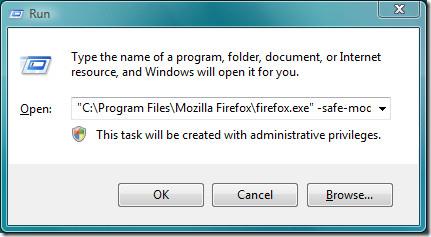
Metoda 2: Korzystanie ze skrótu przeglądarki Firefox
Ta metoda jest przeznaczona dla osób, które chcą uruchamiać przeglądarkę Firefox w trybie awaryjnym przez dłuższy czas i nie mogą cały czas wpisywać poleceń.
Kliknij prawym przyciskiem myszy skrót Firefox na pulpicie i przejdź do Właściwości. W polu Docelowy dodaj:
„C:\Pliki programów\Mozilla Firefox\firefox.exe” -tryb awaryjny
i kliknij OK.
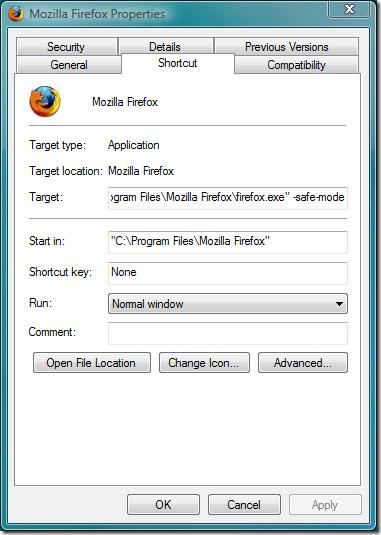
Teraz, gdy uruchomisz Firefoksa w trybie awaryjnym, pojawi się okno z pytaniem, co chcesz wyłączyć i zresetować. Zaznacz żądane opcje i kliknij przycisk Kontynuuj w trybie awaryjnym.
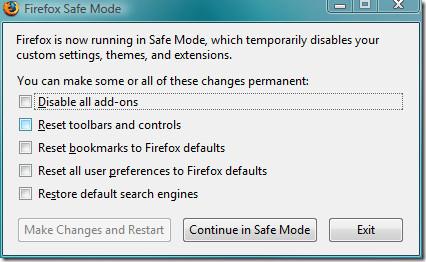
Teraz możesz odinstalować dowolne rozszerzenie, motyw lub kod, który może powodować niestabilne działanie przeglądarki. Po wykonaniu tej czynności zamknij przeglądarkę i uruchom ją ponownie. Miłej zabawy!
Jak wyłączyć komputer za pomocą telefonu
Usługa Windows Update zasadniczo współpracuje z rejestrem i różnymi plikami DLL, OCX i AX. W przypadku uszkodzenia tych plików większość funkcji
Nowe pakiety ochrony systemu pojawiają się ostatnio jak grzyby po deszczu, a każdy z nich oferuje kolejne rozwiązanie antywirusowe/do wykrywania spamu, a jeśli masz szczęście
Dowiedz się, jak włączyć Bluetooth w systemie Windows 10/11. Bluetooth musi być włączony, aby Twoje urządzenia Bluetooth działały prawidłowo. Spokojnie, to proste!
Wcześniej recenzowaliśmy NitroPDF, dobry czytnik PDF, który umożliwia również użytkownikom konwersję dokumentów do plików PDF z opcjami takimi jak scalanie i dzielenie plików PDF
Czy kiedykolwiek otrzymałeś dokument lub plik tekstowy zawierający zbędne, niepotrzebne znaki? Czy tekst zawiera mnóstwo gwiazdek, myślników, pustych spacji itp.?
Tak wiele osób pytało o małą prostokątną ikonę Google obok ikony Start systemu Windows 7 na moim pasku zadań, że w końcu zdecydowałem się opublikować ten artykuł
uTorrent to zdecydowanie najpopularniejszy klient desktopowy do pobierania torrentów. Chociaż u mnie działa bez zarzutu w systemie Windows 7, niektórzy użytkownicy mają problem z…
Każdy musi robić częste przerwy podczas pracy przy komputerze, ponieważ jeśli nie robisz przerw, istnieje duże prawdopodobieństwo, że Twoje oczy wyskoczą (dobrze, nie wyskoczą)
Istnieje wiele aplikacji, do których jako zwykły użytkownik możesz być bardzo przyzwyczajony. Większość powszechnie używanych darmowych narzędzi wymaga żmudnej instalacji,







